Если вы являетесь фанатом игры Dota 2 и мечтаете начать транслировать свои поединки в прямом эфире, то вы, безусловно, нуждаетесь в профессиональной программе для стриминга. Одним из наиболее популярных и мощных инструментов в этой области является Open Broadcaster Software (OBS).
Однако, чтобы достичь наилучших результатов в трансляции Dota 2, важно правильно настроить OBS для вашего стрима. В этом руководстве мы рассмотрим основные настройки OBS, которые помогут вам создать профессиональный и качественный стрим Dota 2 в 2022 году.
Выберите подходящий видеорежим. Перед началом настройки OBS важно выбрать подходящий видеорежим для вашего стрима. Различные видеорежимы могут иметь разное качество и производительность. Для стриминга Dota 2 рекомендуется использовать режим "Game Capture" или "Window Capture". Эти режимы позволяют захватывать изображение из игры или конкретного окна, что сделает ваш стрим более профессиональным и удобным для зрителей.
Примечание: в зависимости от вашего оборудования и интернет-соединения, возможно, вам придется экспериментировать с различными видеорежимами, чтобы найти наиболее подходящий вариант.
Настройте разрешение и частоту кадров. Для создания качественного стрима Dota 2 важно правильно настроить разрешение и частоту кадров. Рекомендуется использовать разрешение 1920x1080 (Full HD) и частоту кадров 60 фреймов в секунду. Это позволит вашему стриму выглядеть более четким и плавным, что сделает его более привлекательным для зрителей.
Не забудьте также убедиться, что ваш монитор и игра настроены на выбранное разрешение и частоту кадров. Использование разных настроек может привести к искаженному и неправильному отображению на стриме.
С помощью этих основных настроек OBS вы сможете создать профессиональный и качественный стрим Dota 2 в 2022 году, который будет радовать вас и ваших зрителей. Помните, что настройка OBS требует времени и опыта, поэтому не бойтесь экспериментировать и искать лучшие настройки для вашего стрима.
Выбор и установка OBS

Для установки OBS, следуйте инструкциям ниже:
- Перейдите на официальный сайт OBS по ссылке obsproject.com.
- На главной странице сайта нажмите на кнопку "Download" (Скачать).
- В открывшейся странице выберите подходящую версию OBS для своей операционной системы (Windows, macOS или Linux) и нажмите на ссылку для скачивания.
- Когда загрузка завершится, найдите файл установки OBS на вашем компьютере и запустите его.
- В процессе установки следуйте инструкциям мастера установки, выбирая необходимые опции и папку для установки OBS.
- После завершения установки, запустите OBS и вы будете готовы к настройке и использованию программы.
Теперь у вас установлена последняя версия OBS и вы можете приступить к настройке программы для стриминга Доты 2022.
Настройка интерфейса OBS

- Панель управления: Перетаскивайте и изменяйте размеры различных панелей для создания наиболее удобной конфигурации интерфейса OBS. Например, вы можете переместить окно Панели управления выше или ниже основного окна для удобства обзора.
- Расположение элементов: Вы можете перетаскивать и изменять размеры элементов, таких как источники видео и аудио, для создания оптимального расположения на рабочей области OBS.
- Горячие клавиши: Настройте горячие клавиши для быстрого доступа к часто используемым функциям OBS. Например, вы можете назначить горячую клавишу для начала и остановки записи или трансляции.
- Тема: Выберите тему оформления, которая лучше всего соответствует вашим предпочтениям. OBS предлагает несколько вариантов тем, чтобы вы могли выбрать то, что наиболее подходит вам.
Настройка интерфейса OBS поможет создать наиболее комфортные условия для работы и повысит эффективность использования программы при стриминге игр, включая Dota 2022.
Настройка видео для стрима в OBS

Настройка видео для стрима в OBS играет важную роль в создании качественного контента. Правильные настройки позволят вам стримить с плавным и четким изображением, что будет приятно для ваших зрителей.
Разрешение и соотношение сторон:
Один из первых шагов в настройке видео – выбрать подходящее разрешение и соотношение сторон. Вам необходимо определиться, какое разрешение лучше всего соответствует вашему оборудованию и требованиям для стрима.
Рекомендуется использовать разрешение 1080p (1920x1080) для стримов в высоком качестве. Если ваше оборудование не может обеспечить плавную работу с таким разрешением, вы можете выбрать разрешение 720p (1280x720) или другое подходящее для вас.
Что касается соотношения сторон, то наиболее популярным вариантом является 16:9. Однако, если вы стримите старые игры или другой контент, который имеет другое соотношение сторон, выберите соответствующее разрешение.
Битрейт и кодек:
Битрейт определяет качество видео и его размер. Выбор правильного битрейта очень важен для достижения наилучшего качества и совместимости с вашим интернет-соединением.
Рекомендуется использовать битрейт от 3000 до 6000 Kbps для стримов в разрешении 1080p. Если вы используете разрешение 720p, рекомендуется выбрать битрейт от 1500 до 3000 Kbps.
Что касается кодека, основным и наиболее популярным вариантом является H.264. Этот кодек обеспечивает хорошее качество видео при разумном размере файла и является стандартом для большинства платформ для стриминга.
Кадровая частота:
Кадровая частота (FPS) определяет, сколько кадров отображается на экране в секунду. Высокая кадровая частота позволяет достичь плавности движения, но требует больше вычислительных ресурсов и широкого канала передачи данных.
Рекомендуется использовать кадровую частоту 30 или 60 FPS для стриминга. Убедитесь, что ваше оборудование способно поддерживать выбранную кадровую частоту.
Настройка видео для стрима в OBS может быть сложной задачей, но правильные настройки позволят вам создавать высококачественный контент на платформе для стриминга. Экспериментируйте с разными параметрами и выбирайте подходящие для вас настройки, чтобы достичь наилучшего результата.
Работа с аудио в OBS
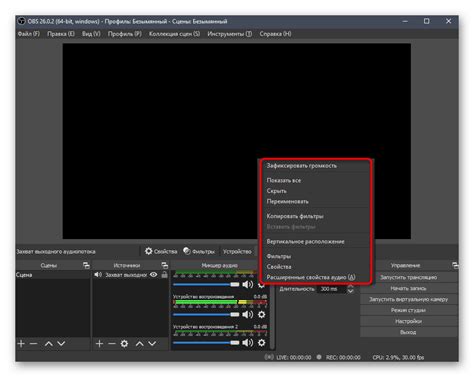
Одна из наиболее полезных функций OBS - это возможность регулировать громкость различных аудиоканалов независимо друг от друга. Вы можете установить отдельную громкость для звука игры, музыки или комментариев. Это особенно полезно, когда вы стримите игры, поскольку вы можете управлять громкостью игрового звука, чтобы он не заглушал ваш голос.
Кроме того, в OBS вы можете добавлять эффекты и фильтры к звуку. Например, вы можете применить компрессор или эквалайзер, чтобы улучшить качество звука или подавить некоторые шумы. Эти эффекты могут быть полезными для создания профессионально звучащей трансляции.
| Процесс | Действие |
|---|---|
| Настройка аудиоустройств | |
| Управление громкостью | В "Настройках" выбрать "Звук" и регулировать громкость различных аудиоканалов. |
| Добавление эффектов | В "Настройках" выбрать "Звук" и добавить эффекты или фильтры к звуку. |
Настройка графики и видеоэффектов

1. Используйте зеленый экран (или любой другой цвет) для создания эффекта "хромакея". Этот эффект позволяет вам вырезать фон и заменить его на любое изображение или видео. Для этого вам понадобится специальный зеленый фон, который можно приобрести в магазине или создать самостоятельно.
2. Применяйте видеоэффекты, такие как наложение различных фильтров, изменение яркости или контрастности, добавление режима отражения и т.д. Эти эффекты могут значительно улучшить визуальное впечатление от вашего стрима и сделать его более привлекательным для зрителей.
3. Используйте функцию "бродкастера" в Dota 2. Она позволяет вам настроить графический интерфейс игры, чтобы сделать его более привлекательным для зрителей. Вы можете изменить положение и размер элементов интерфейса, добавить дополнительные виджеты и т.д.
4. Настройте разрешение и битрейт видео. Рекомендуется выбрать разрешение 1920x1080 (Full HD) и битрейт 6000-8000 kbps для достижения наилучшего качества видео.
5. Используйте настройки цветовой гаммы, чтобы сделать изображение более ярким и контрастным. Вы можете регулировать насыщенность, яркость, контрастность и другие параметры, чтобы достичь наилучшего результата.
6. Не забудьте включить сглаживание изображения для сглаживания краев и уменьшения пикселизации. Это позволит сделать ваш стрим более приятным для просмотра.
7. Проверьте настройки OBS для потока трансляции. Вы можете выбрать протокол передачи (например, RTMP или HLS), установить разрешение, битрейт, частоту кадров и другие параметры, которые соответствуют вашим требованиям.
Важно помнить, что настройка графики и видеоэффектов может потребовать некоторого опыта и экспериментирования. Рекомендуется провести несколько тестовых трансляций, чтобы убедиться, что ваш стрим выглядит наилучшим образом перед началом основного стрима.
Настройка сцен и источников в OBS

Для создания новой сцены, вам нужно перейти в панель управления OBS и нажать на кнопку "Добавить сцену". Затем введите имя для новой сцены.
После создания сцены вы можете начать добавлять источники. Для этого нажмите на кнопку "Добавить источник" и выберите тип источника, который вы хотите добавить. Например, вы можете добавить изображение, выбрав "Изображение", и затем выбрав нужный файл изображения на вашем компьютере.
Когда вы добавляете источник, вы можете изменить его параметры, например, размер, положение на экране и прозрачность. Вы также можете настроить другие параметры и эффекты, в зависимости от типа источника.
Чтобы настроить порядок отображения источников на сцене, вы можете просто перетащить их в нужной последовательности. OBS будет рендерить источники в соответствии с их порядком на сцене, от первого до последнего.
Помимо этого, вы можете добавлять эффекты и фильтры к источникам, чтобы улучшить их визуальное качество. Например, вы можете добавить эффекты насыщенности цветов или размытия к изображениям, использовать фильтры для улучшения звука и т.д.
Не забывайте сохранять настройки после внесения изменений. Для этого нажмите на кнопку "Применить".
Настройка сцен и источников в OBS дает вам полный контроль над внешним видом и содержимым вашей трансляции Доты 2022. Это позволяет создать профессиональный и привлекательный контент для ваших зрителей.
Настройка чата и информационных окон
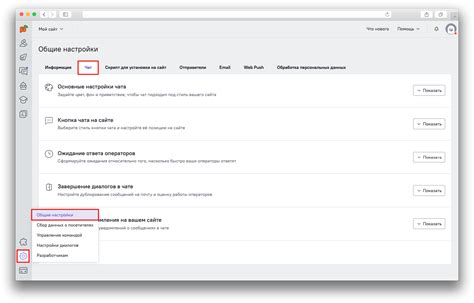
Для создания профессионального стрима Доты в OBS необходимо настроить чат и информационные окна, чтобы ваши зрители могли легко взаимодействовать с вами и получать актуальную информацию о происходящем на экране.
1. Начните с создания и настройки исходящего видеопотока для чата. В OBS откройте окно "Настройки", затем выберите "Видео". Установите разрешение видеопотока, которое соответствует размеру чата на вашем экране. Обычно размер чата включает в себя окно с чатом и информационным панелькой.
2. Создайте источник видеопотока для чата. В OBS выберите "Добавить" в разделе "Источники", затем выберите "Источник видео". Установите размер окна таким образом, чтобы оно соответствовало размеру вашего чата.
4. Настройте информационные окна, которые вы хотите отобразить на стриме. Создайте источники видеопотока для каждого окна, которое вы хотите показать. Например, вы можете создать источник видеопотока для отображения текущего счета или списка героев в игре.
5. Переставьте источники видеопотока в режиме прямого эфира для создания нужного макета. Установите размеры и положение источников таким образом, чтобы они были легко видны для зрителей.
После завершения настройки чата и информационных окон ваш стрим в OBS для Доты будет выглядеть профессионально и позволит зрителям легко взаимодействовать с вами и получать актуальную информацию о происходящем на экране.
Настройка трансляций в социальных сетях

Перед началом настройки трансляций важно убедиться, что у вас установлены все необходимые приложения и аккаунты в социальных сетях. Большинство стримеров используют популярные платформы как YouTube, Twitch и Facebook. Они имеют интуитивно понятные настройки для начала трансляции.
1. В начале откройте программу OBS и перейдите во вкладку "Настройки".
2. В разделе "Поток" выберите одну из социальных сетей (YouTube, Twitch или Facebook) и нажмите на кнопку "Получить ключ потока".
3. Браузер автоматически откроется со страницей авторизации выбранной платформы. Введите данные своего аккаунта и предоставьте доступ OBS к вашему профилю.
4. После успешной авторизации вы получите ключ потока, который нужно скопировать и вставить в соответствующее поле в программе OBS.
Пожалуйста, обратите внимание, что некоторые платформы могут запрашивать дополнительные настройки, такие как выбор сервера трансляции или задание настроек кодирования.
Осуществляя трансляции в социальных сетях, вы можете расширить свою аудиторию и получить более широкую охват. Учтите, что каждая платформа имеет свои особенности и лучше проводить тестовые трансляции, чтобы убедиться в корректности настроек и качестве потока в конкретной социальной сети.
Не забывайте также активно взаимодействовать со зрителями, ответить на их вопросы и комментарии, чтобы создать дружественную и интересную атмосферу во время трансляции. Удачи в стриминге!
Оптимизация производительности OBS для стрима

Для того чтобы обеспечить плавный и качественный стрим, необходимо оптимизировать производительность OBS (Open Broadcaster Software). Вот несколько рекомендаций, которые помогут вам достичь этой цели:
- Установите последнюю версию OBS: Версии OBS постоянно обновляются, и каждое обновление может содержать улучшения производительности. Убедитесь, что у вас установлена последняя версия программы.
- Используйте аппаратное ускорение: В настройках OBS активируйте аппаратное ускорение, которое позволит вынести нагрузку на видеокарту и улучшит производительность программы.
- Оптимизируйте настройки видео: В меню "Настройки" выберите соответствующие параметры видео, включите аппаратное декодирование и выберите оптимальный битрейт и разрешение для вашего стрима.
- Отключите неиспользуемые источники: Если у вас есть источники, которые не используются во время стрима, отключите их, чтобы снизить нагрузку на систему.
- Закройте неиспользуемые программы: Перед началом стрима закройте все неиспользуемые программы и процессы, чтобы освободить ресурсы вашей системы.
- Уменьшите разрешение экрана: Уменьшение разрешения экрана поможет уменьшить нагрузку на систему и улучшить производительность OBS.
Следование этим рекомендациям поможет вам достичь максимальной производительности OBS и обеспечить качественный стрим для ваших зрителей.
Настройка закадрового контента и наложение графики

Чтобы настроить закадровый контент и наложение графики, вам понадобится использовать функцию "Сцены" и "Источники" в OBS.
1. Прежде всего, создайте новую сцену, нажав на кнопку "+", расположенную внизу окна OBS. Дайте сцене понятное и легко запоминающееся имя.
2. Затем нажмите на кнопку "Добавить источник" и выберите необходимый тип источника для вашей графики. Например, вы можете выбрать "Загрузить изображение" и выбрать файл с вашим логотипом или баннером.
3. После выбора источника, вы можете его настраивать и перемещать в нужное место на экране. Для этого вам будет доступен ряд инструментов, таких как размер, позиция, прозрачность и другие.
4. Помимо статичных изображений, вы также можете добавить анимированные элементы, используя функцию "Источник браузера". Вы можете вставить ссылку на анимацию или видео из интернета и интерактивно настраивать его параметры.
5. Когда вы настроите все элементы графики, сохраните сцену и переключайтесь между ними во время трансляции, чтобы показывать нужный контент в нужный момент.
Не забывайте экспериментировать и изучать различные функции OBS для создания уникальных и увлекательных трансляций. И помните, что правильная настройка закадрового контента и наложение графики могут сделать ваш стрим незабываемым для зрителей.